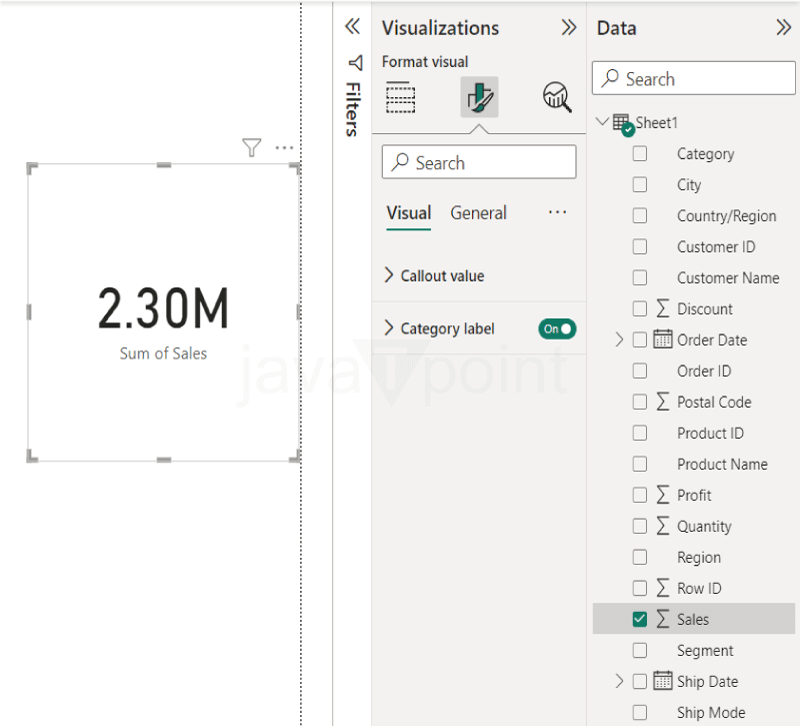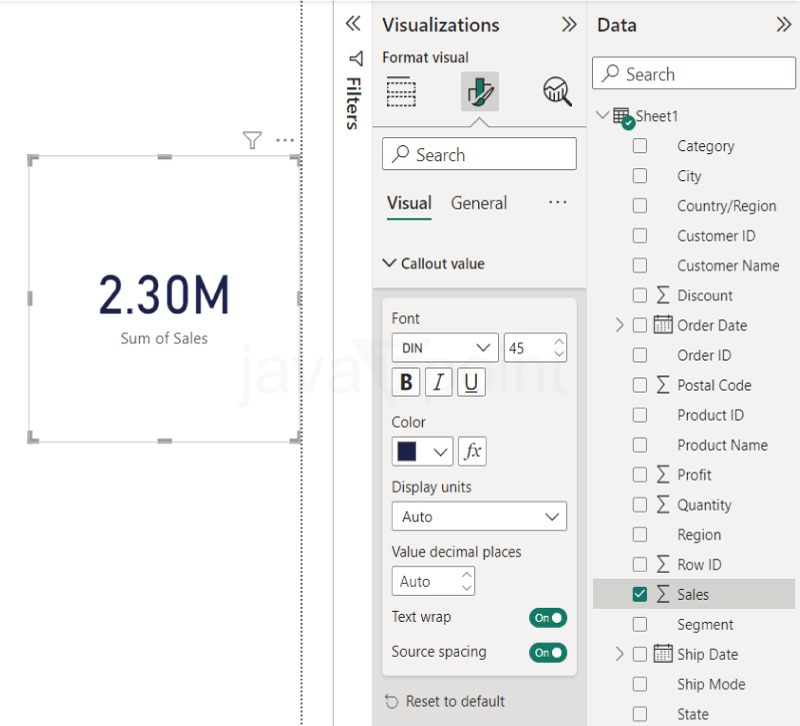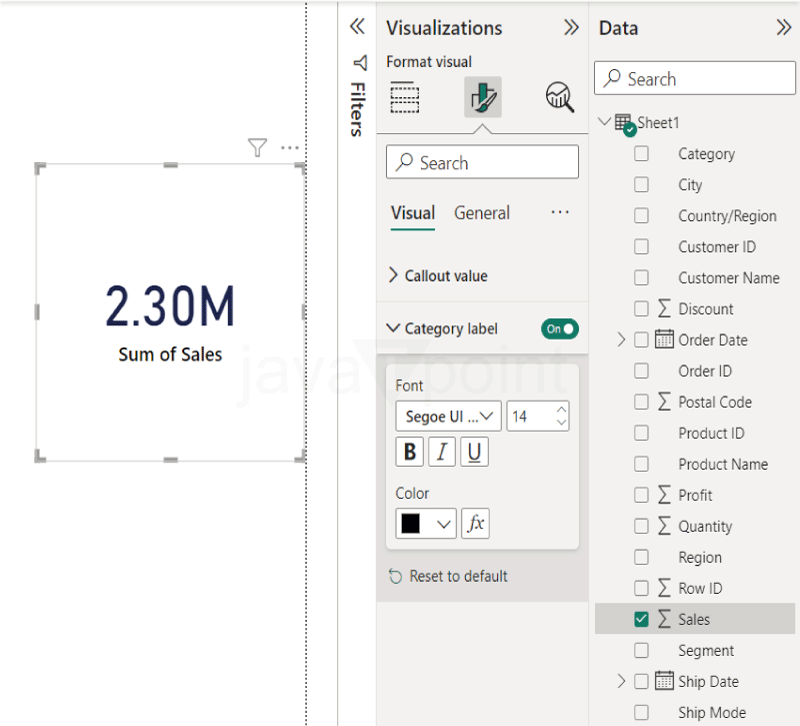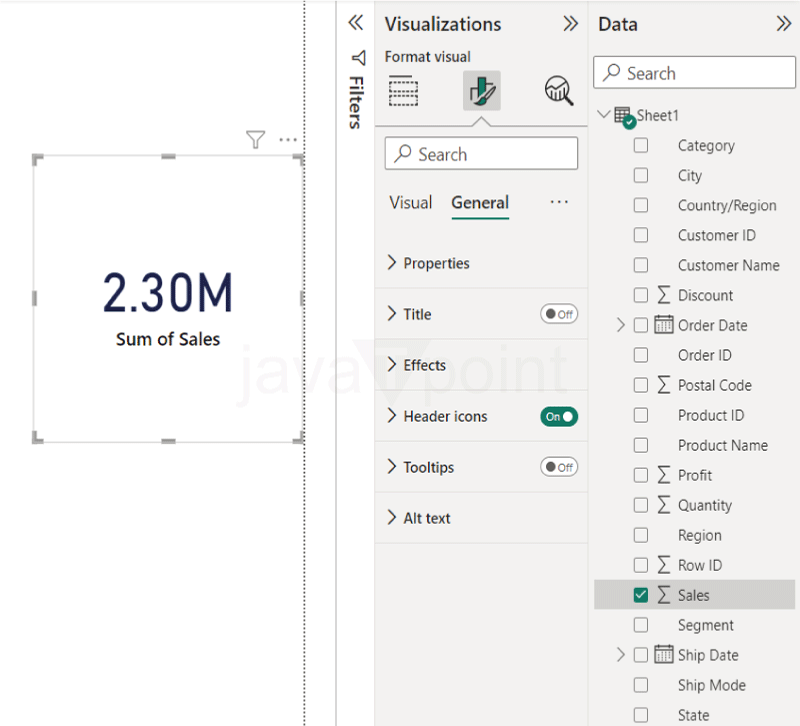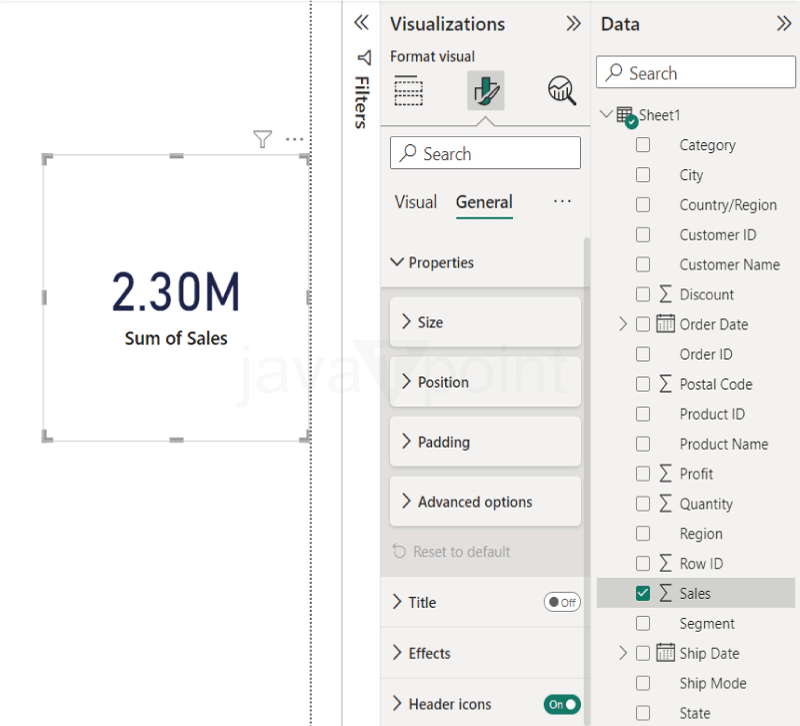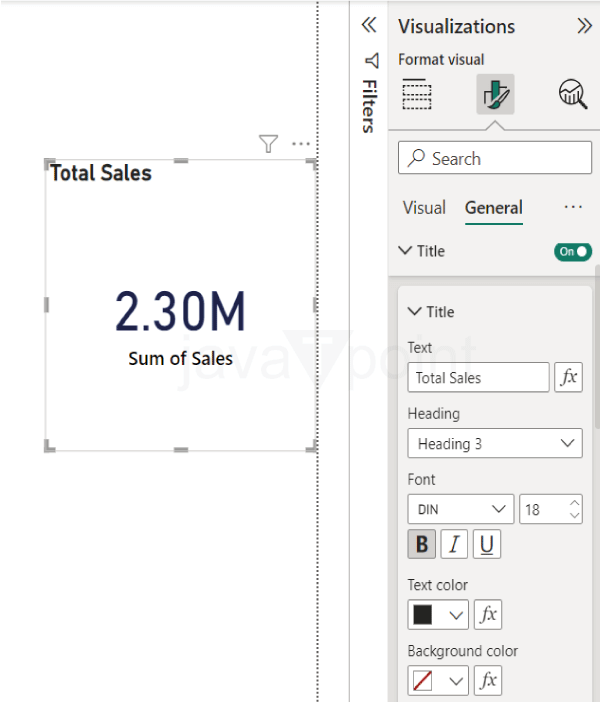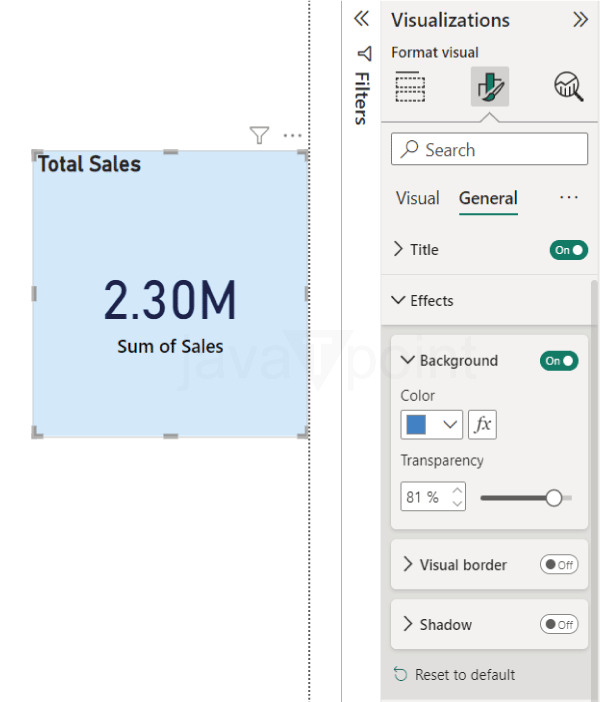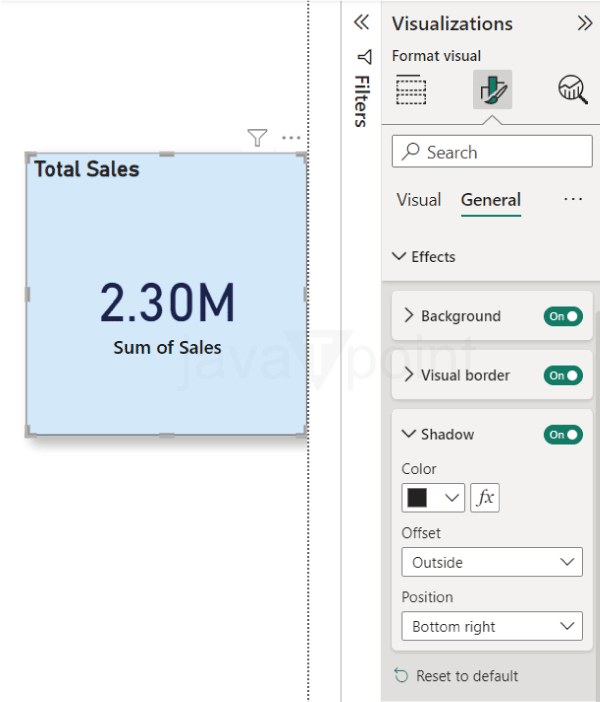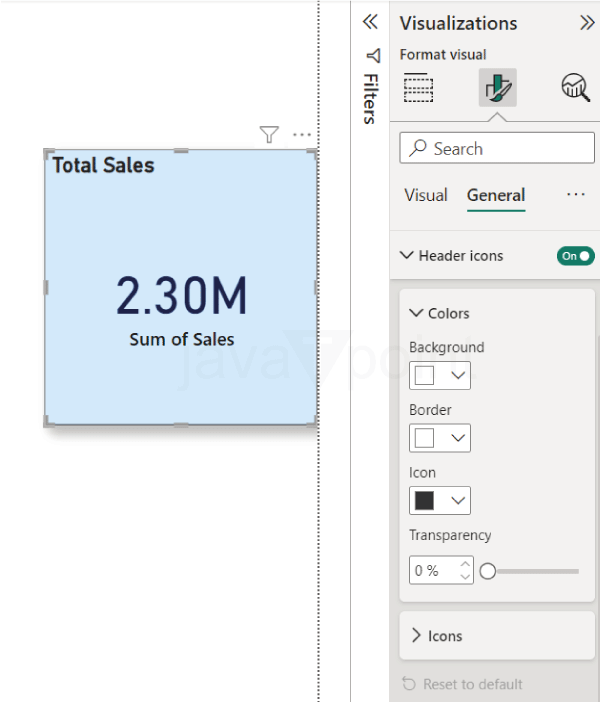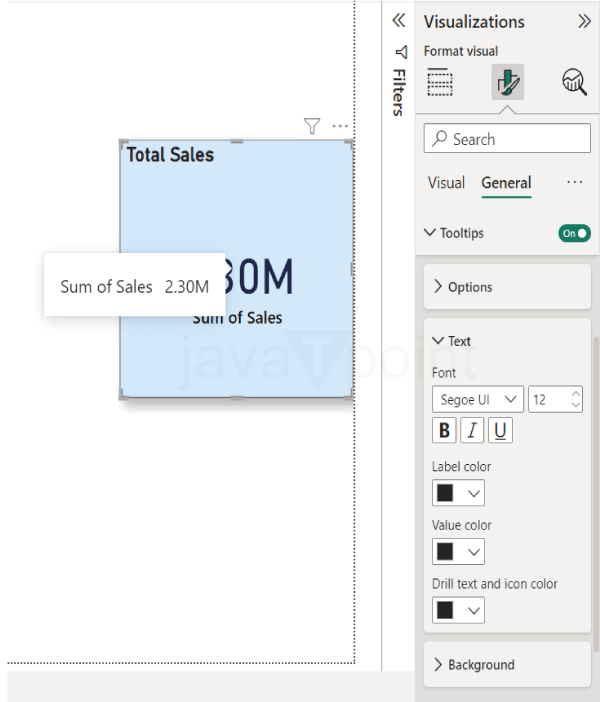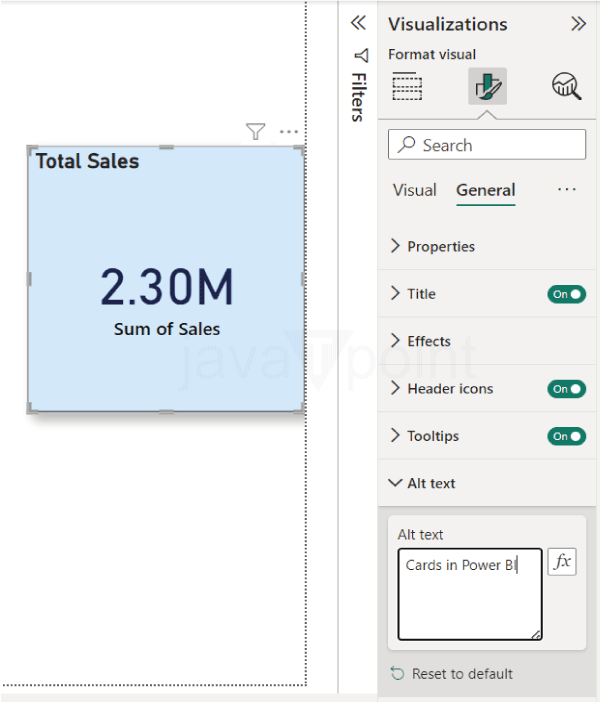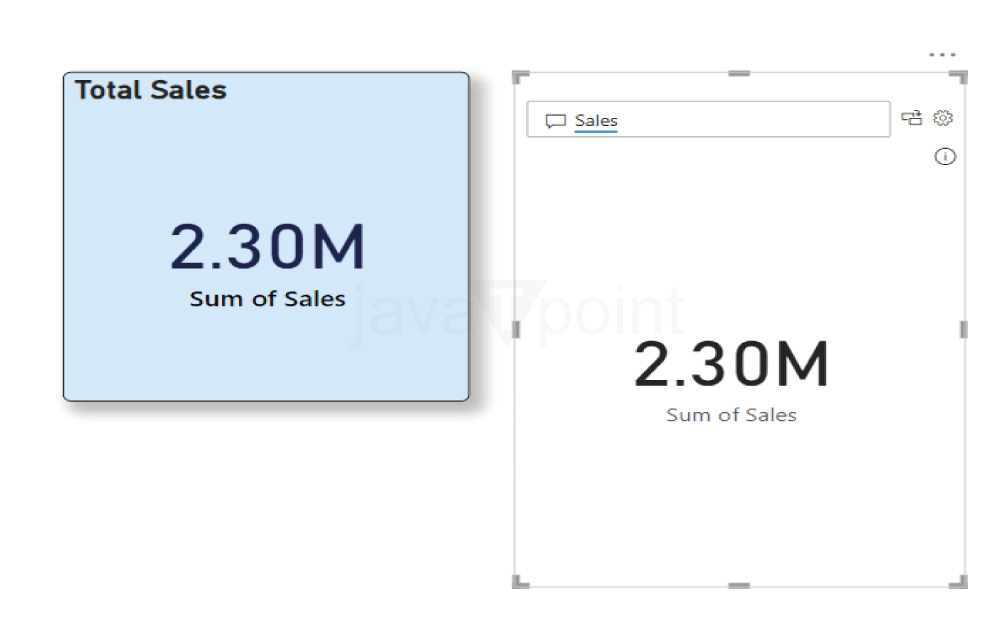Power BI 中的卡片图2024年9月20日 | 阅读 8 分钟 卡片是 Power BI 中一种基本的可视化工具,用于以易于理解的格式呈现重要数据或指标。由于它们旨在吸引对特定数据点的关注,用户可以轻松快速地从他们的数据中提取最重要的见解。可以将它们视为数字卡片,突出显示一个清晰定义的值或一组紧密相关的值。卡片是 Power BI 报表的重要组成部分,因为它们允许用户专注于最重要的数据元素而不被分散注意力。 Power BI 卡片可以显示各种数据类型,包括日期、百分比、文本内容、单个数值等等。当您需要吸引对特定元素或需要在报表中突出显示单个关键度量时,这些可视化非常有用。 卡片类型Power BI 提供了几种卡片类型,每种类型都旨在满足特定的数据可视化需求 - 单值卡片:这些卡片非常适合一次展示一个重要值。可以显示诸如总销售额、收入、利润或关键绩效指标 (KPI) 等度量。当您需要突出显示一个能提供即时见解的主要数据点时,请使用单值卡片。
- 多行卡片:这些卡片允许您以表格形式显示一组重要指标或多个相关数据。这些卡片非常适合显示一系列事实,例如最受欢迎的产品或客户列表。
- 关键绩效指标 (KPI) 卡片:关键绩效指标 (KPI) 卡片是专门用于显示 KPI 的卡片。它们有两个值:一个主值和一个目标或基准值。为了指示相对于目标的绩效,它们通常伴有视觉指示器(例如向上或向下的箭头)。
何时使用每种类型?您选择的卡片类型取决于您独特的数据和报告需求。 - 单值卡片:当您有一个需要重点突出的关键单一数据点时,请使用这些卡片。例如,显示当前股票价格或每月总收入非常适合单值卡片。
- 多行卡片:使用这些卡片来显示数据集合,例如表现最佳的销售代表列表或最新的客户评论。它们提供了对连接数据元素的清晰、有组织的表示。
- KPI 卡片:KPI 卡片对于跟踪关键绩效指标非常有用,特别是当您需要展示目标值是否已达到或超过时。KPI 卡片有助于快速了解绩效。
您选择的卡片应与您的报告目标以及您想要共享的信息类型保持一致。通过选择合适的卡片类型,您可以有效地传达 Power BI 报表中的重要信息和见解。 实际用例Power BI 卡片非常灵活,可以在各种企业环境和行业中使用。以下是企业和组织在现实世界中如何使用 Power BI 卡片的实际示例: - 财务仪表板:金融机构使用卡片来显示关键绩效指标,包括总资产、负债、净收入和投资回报。单值卡片非常适合以易于理解的格式提供重要的财务数据。
- 零售销售监控:零售商使用卡片来监控销售业绩。多行卡片可以显示畅销产品的详细信息,而 KPI 卡片可以指示是否正在达到销售目标。
- 医疗保健分析:在医疗领域,卡片用于跟踪重要的患者数据。单值卡片可以显示患者当前的生命体征,而多行卡片可以汇总处方详细信息和患者的病史。
- 项目管理:项目经理使用卡片来监控项目状态。在比较项目里程碑与完成百分比时,KPI 卡片是一种有用的工具。
- 人力资源:卡片是 HR 部门用于展示员工队伍分析的有用工具。例如,多行卡片可以显示表现最佳的员工,而单值卡片可以显示员工离职率。
- 客户服务:客户服务团队使用卡片来展示客户满意度分数 (CSAT)。KPI 卡片将 CSAT 与目标分数进行比较,可以提供对服务质量的快速见解。
- 库存管理:在供应链和仓库中,卡片用于监控库存水平。虽然多行卡片可以提供产品描述和重新订购点,但单值卡片只能指示当前的库存数量。
局限性和挑战虽然卡片在各种情况下都很有用,但它们也可能存在缺点和挑战 - 数据展示有限:卡片非常适合展示数据的摘要。如果您需要详细传达大量事实或信息,可能有更好的选择。表格或图表适用于更大的数据集。
- 缺乏上下文:卡片本身通常需要更多上下文。用户可能需要查阅详细报告或支持可视化才能全面理解数据。因此,仅使用卡片很难传达复杂的故事或模式。
- 过分强调孤立的指标:过度关注卡片上的单个指标会导致视野狭窄。重要的是要考虑大局,并确保决策者不会过分关注某个特定值。
- 设计注意事项:使用卡片时,适当的设计至关重要。通过一致的格式、含糊不清的标题或过于杂乱的多行卡片,可以提高其有效性。设计决策必须与目标受众和显示的数据相符。
在 Power BI 中创建卡片- 首先,启动 Power BI 并导入您的数据集,其中应包含您希望在卡片上显示的信息。确保您的数据集中的类别和值列包含在卡片可视化中。
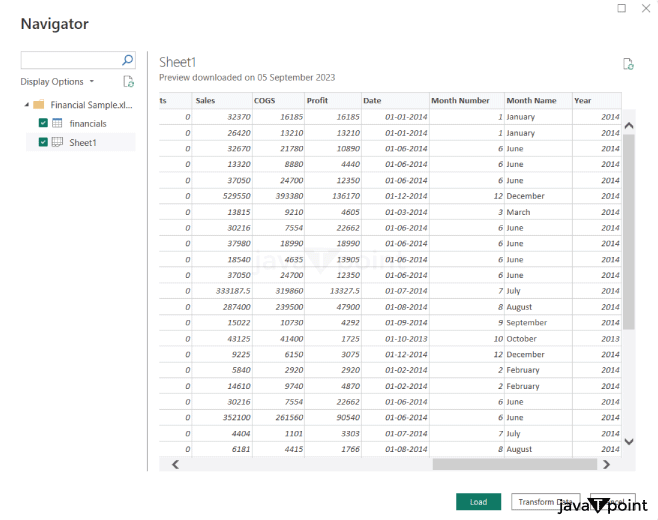 - 在 Power BI 中,选择“新建页面”按钮来创建一个新的报表页面。您将有一个干净的画布供您处理。
- 在新建的报表页面的右侧,导航到“可视化”窗格。
- 找到“卡片”图标并单击它。您的报表现在将拥有一个空的卡片可视化。添加卡片后,您必须使用要显示的确切数据对其进行设置。
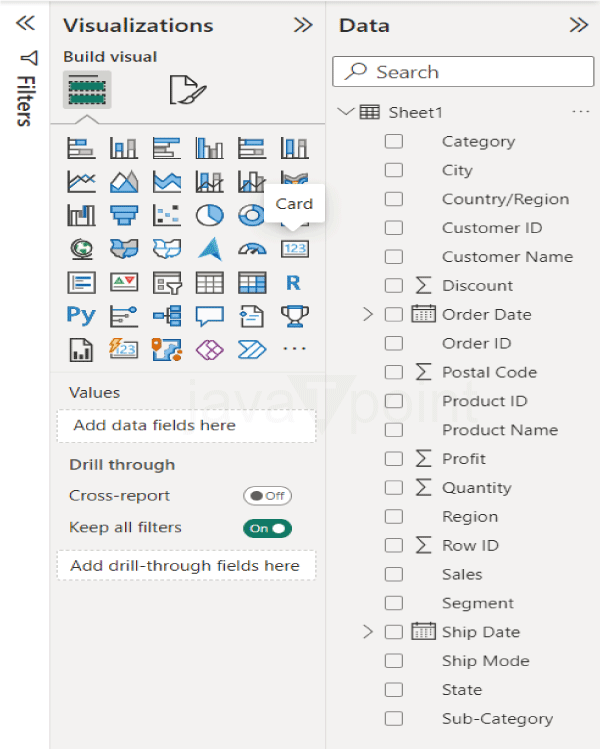
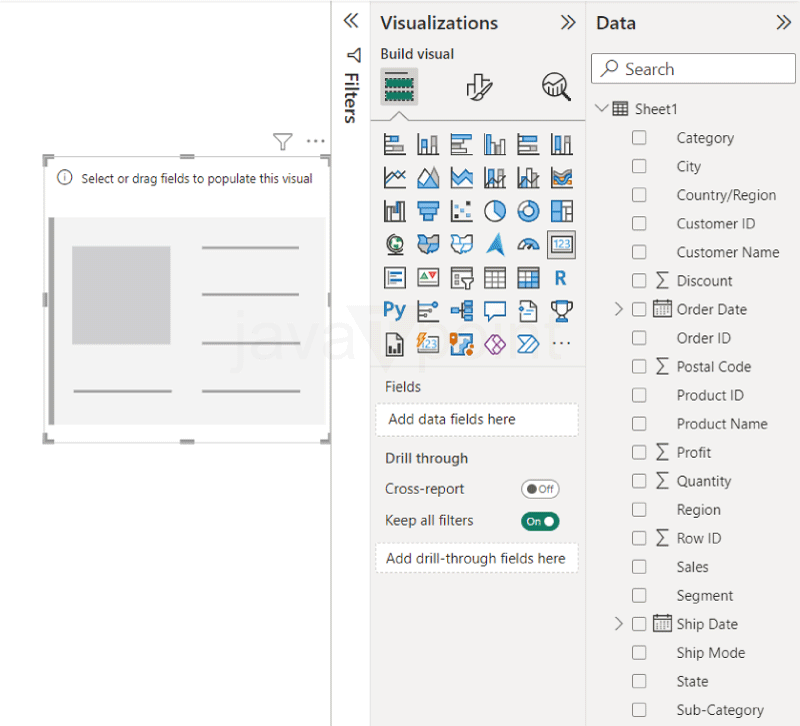 - 将包含您希望在卡片上显示的信息的列拖放到“可视化”窗格的“字段”部分。例如,将“销售总额”列拖放到卡片的“字段”区域,以显示总销售额。
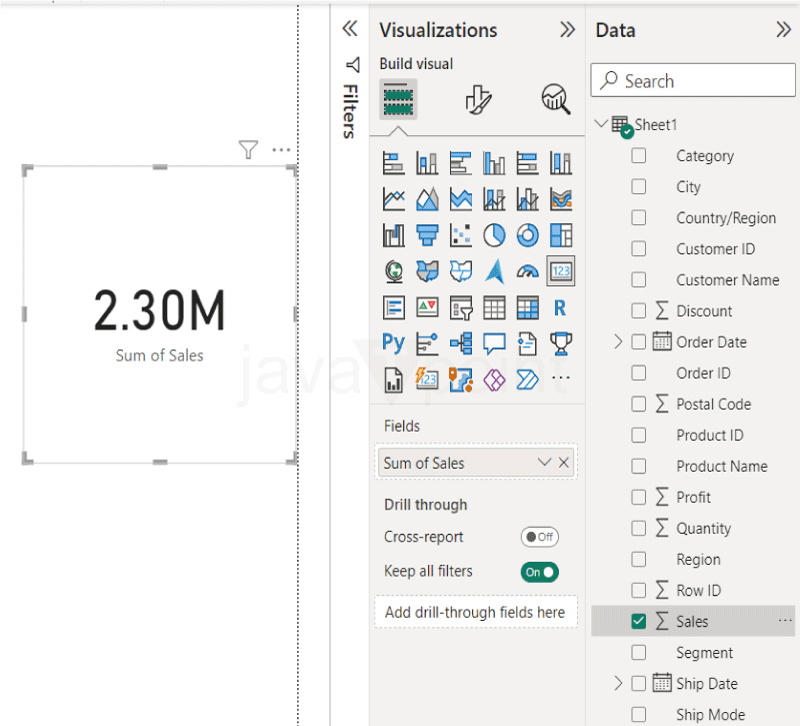
自定义卡片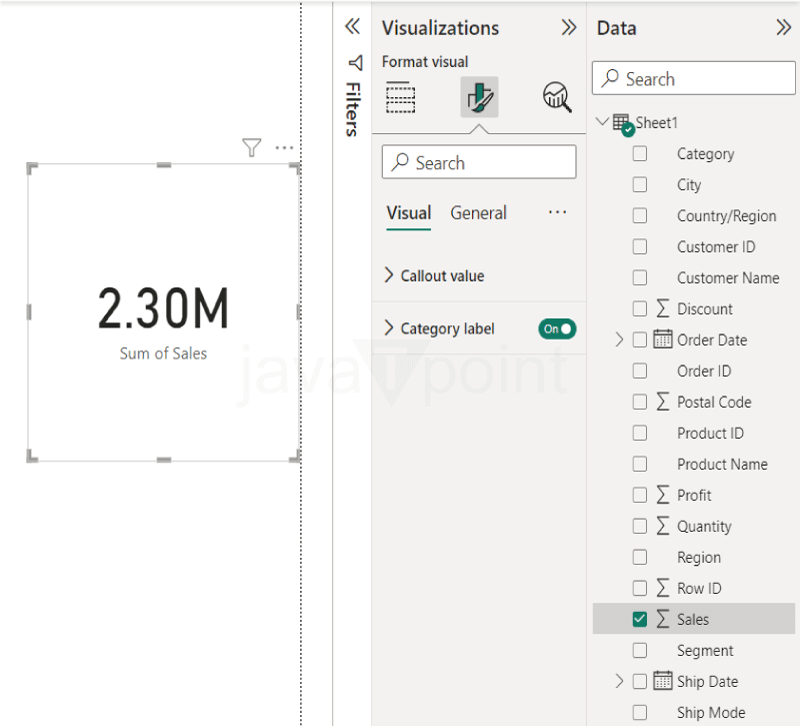 标注值:在格式窗格中,选择“标注值”选项。这将显示一个下拉菜单中的多个自定义选项。 - 使用“字体”选项选择将作为卡片主要内容显示的文本类型。通过单击“字体”从列表中选择字体样式。
- 然后您可以更改字体大小。使用大小选项,您可以根据自己的喜好调整文本大小。
- 单击“颜色”选项更改卡片上显示的数字值。选择您的颜色。例如,从颜色调色板中选择“橙色”。这将将所选颜色应用于数字,例如 2.30M。
- 您还可以指定数字的单位。如果您希望看到数字的精确值,可以按千、百万或不显示单位来显示数据。这完全取决于您的数据。
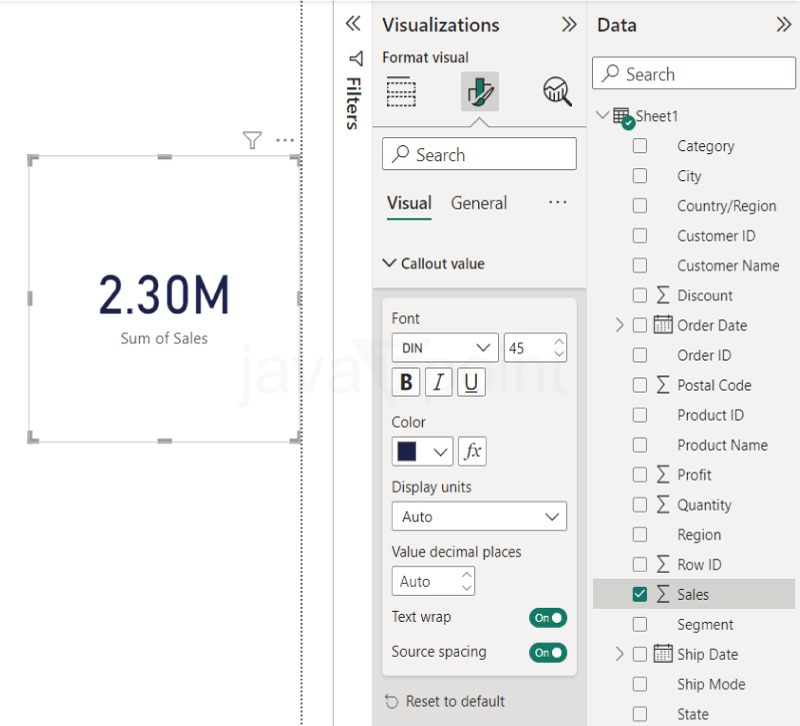 类别标签:在格式窗格中,选择“类别标签”选项。这将打开另一个下拉框,您可以在其中自定义显示在卡片主要内容下方的文本。例如,如果您的卡片显示“销售总额”,您可以使用这些设置来更改“销售总额”。 - “字体”选项允许您修改类别标签的字体样式。单击“字体”并从选项列表中选择您喜欢的字体样式。
- 此外,您可以修改类别标签的字体大小。根据需要调整大小。
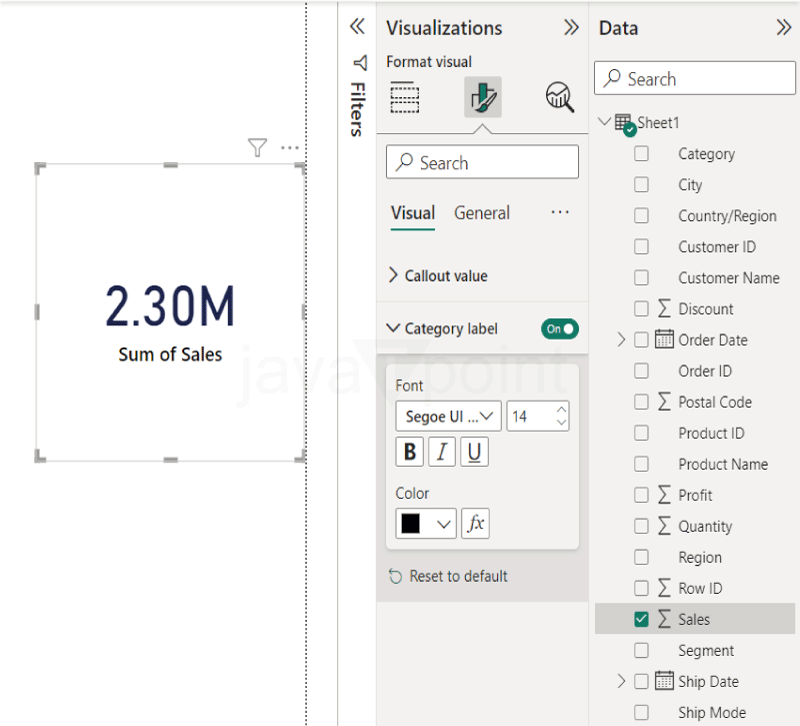 常规格式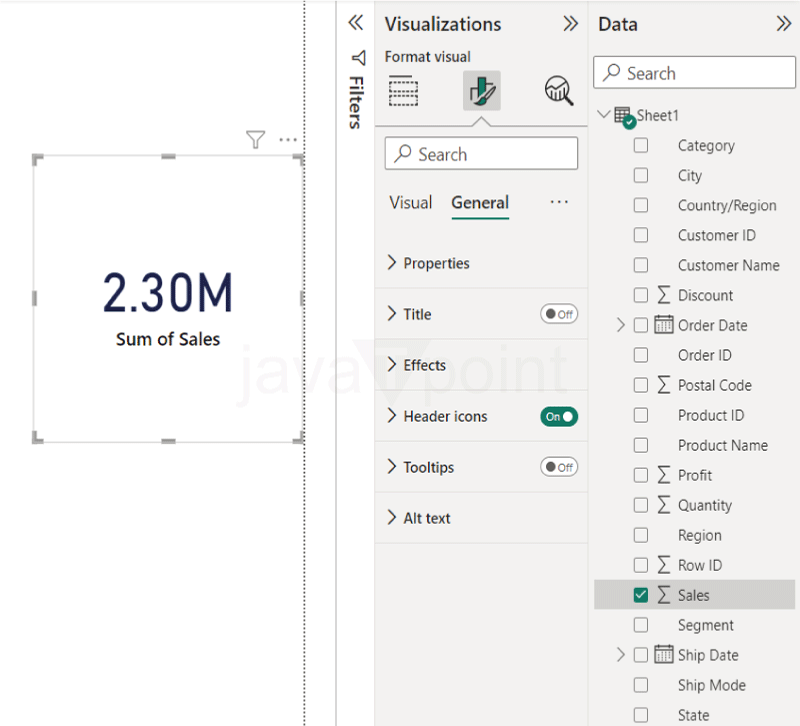 总的来说,在格式化方面有几种选择。我们为卡片提供了选项,包括替代文本、工具提示、标题、效果等。我们将更详细地探讨每个选项。 属性大多数可视化都有“属性”选项,通常包含三个主要属性:大小、位置和高级选项。您可以使用这些属性修改可视化的大小、位置和图层顺序。 - 大小:使用此选项可根据需要调整可视化的大小。卡片可视化的大小可以手动设置。
- 位置:此选项允许您调整可视化在报表页面上的位置。您可以在此处决定其位置。
- 高级选项:虽然不常用,但高级选项提供了与图层顺序和交互性相关的功能。这些选项在更复杂的情况下可能很有用。
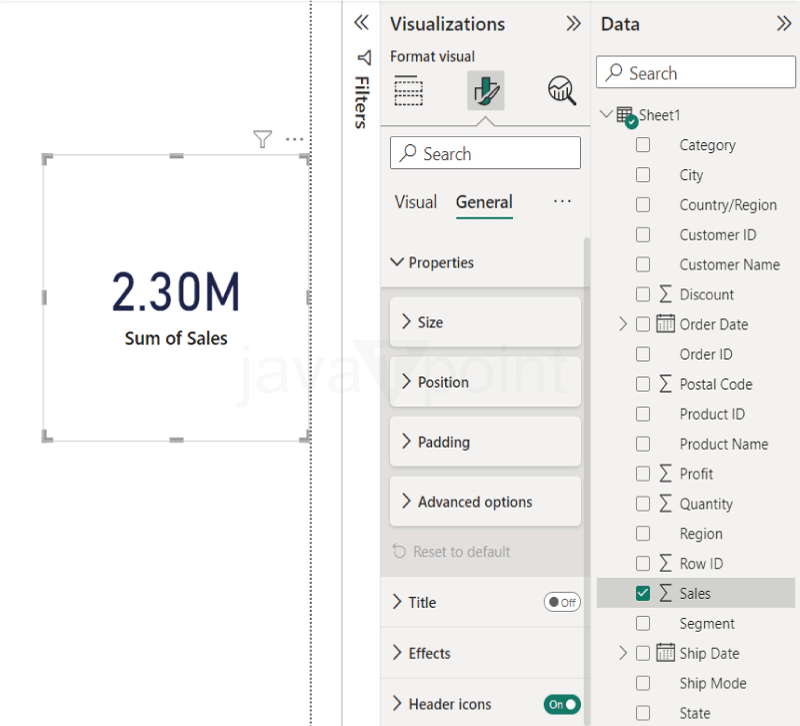 标题“标题”是任何可视化的关键组成部分。它允许您为卡片添加标题,以便您的读者可以获得一些背景信息。 步骤:- 在格式框中,选择“标题”选项。
- 将出现一个带有自定义选项的菜单。
- 您可以在“文本”框中输入所需的标题。您卡片的一个可能标题是“总销售额”。
- 您可以进一步自定义标题的字体类型、大小和样式。例如,您可以将字体大小增加到 18 并将标题设为粗体。
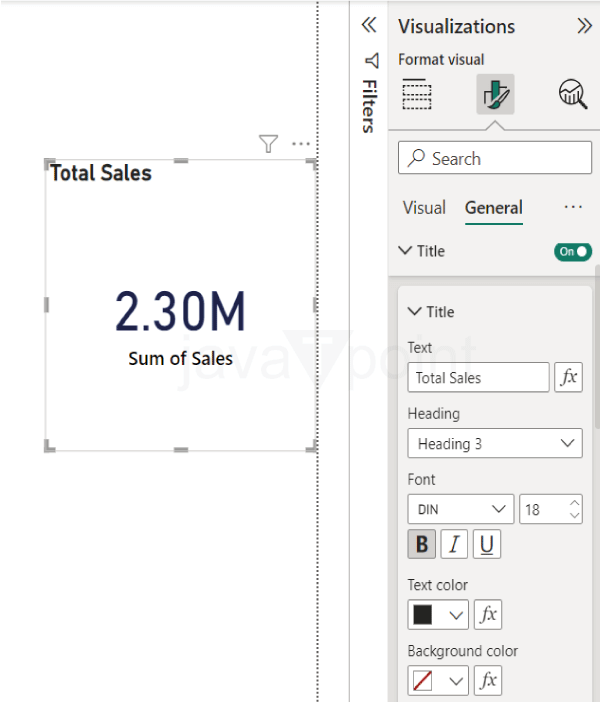 影响“效果”部分包含三个关键元素:背景、视觉边框和阴影。步骤 - 背景:要更改卡片的背景颜色,请选择“背景”选项。例如,您可以选择“蓝色”作为背景颜色。此外,您还可以调整透明度级别。例如,您可以将其设置为 81%。
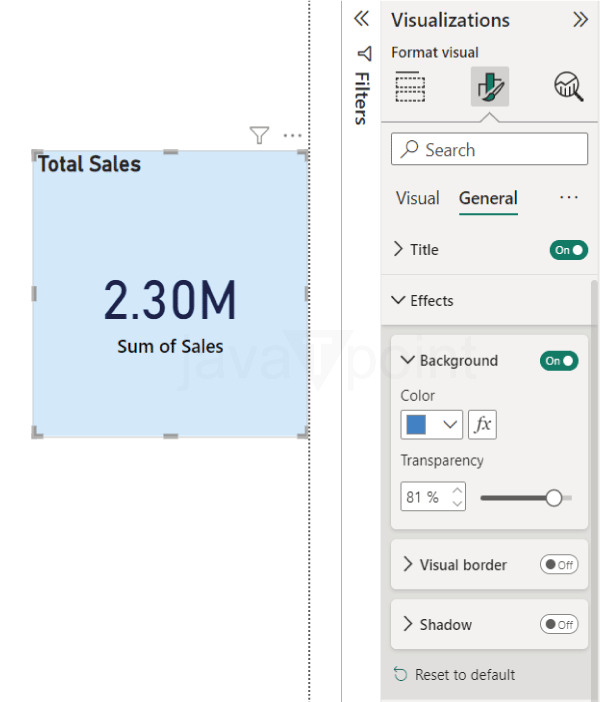 - 视觉边框:使用“视觉边框”选项在卡片周围添加边框。边框的颜色和粗细都可以自定义。如果调整“圆角”,卡片将呈现圆形或圆角。
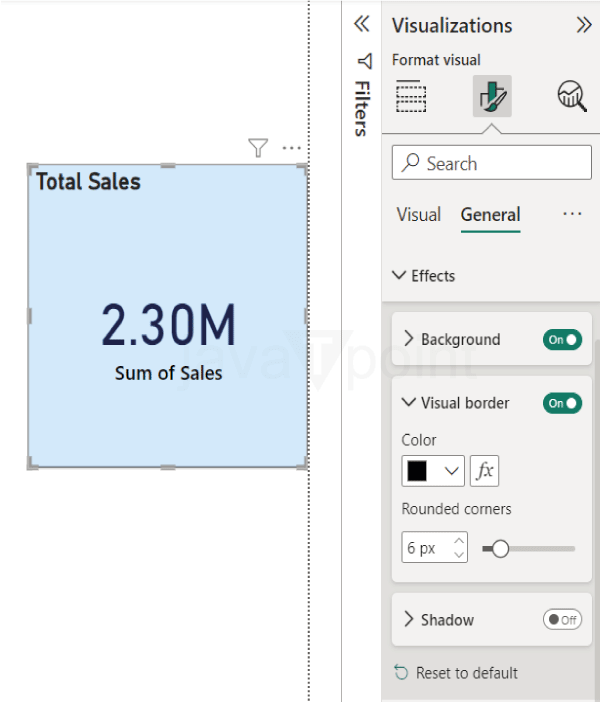 - 阴影:您可以使用“阴影”选项添加阴影效果,以增强卡片的视觉吸引力。您可以选择阴影的位置和颜色。
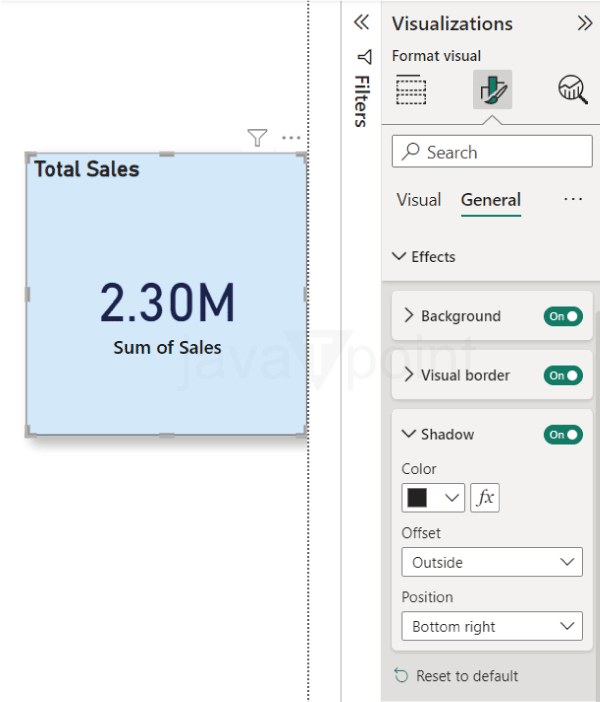 标题图标显示在可视化顶部的选项称为标头图标。通常,卡片有两个可见选项:“在可视化上筛选”和“更多选项”。它们的颜色可以更改,以匹配您喜欢的样式。 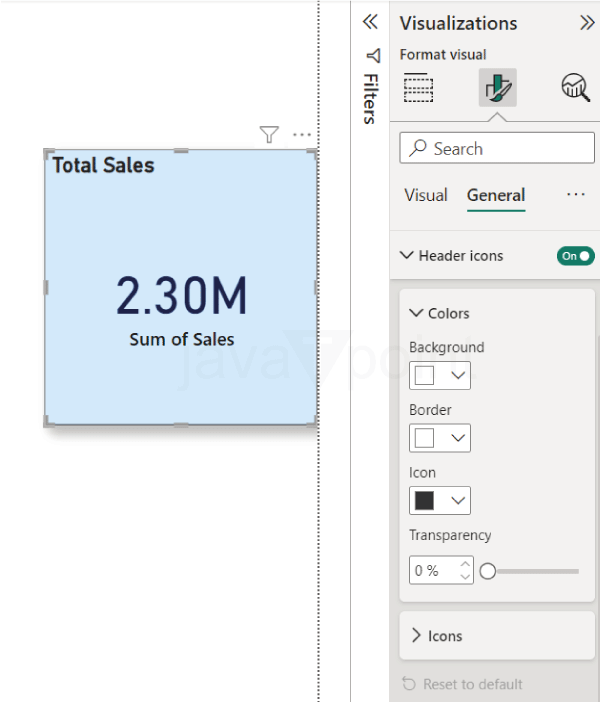 工具提示:将鼠标悬停在可视化对象上时,工具提示会提供其他信息。要激活卡片可视化对象的工具提示 - 在格式窗格中,选择“工具提示”选项。
- 您可以自定义文本、背景和选项颜色以满足您的需求。例如,您可以设置工具提示,以便在鼠标悬停在卡片上时显示“销售总额”。
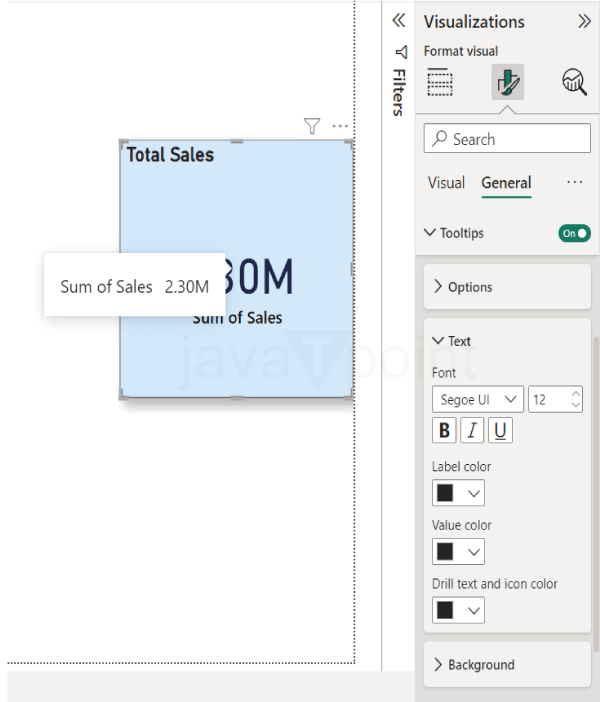 替代文本对于失明或视力障碍的人来说,屏幕阅读器会大声朗读替代文本,这对于可访问性至关重要。 - 在格式窗格中,选择“替代文本”选项。
- 输入当屏幕阅读器遇到卡片可视化对象时希望其大声朗读的文本。一种这样的设置是“Power BI 中的卡片”。
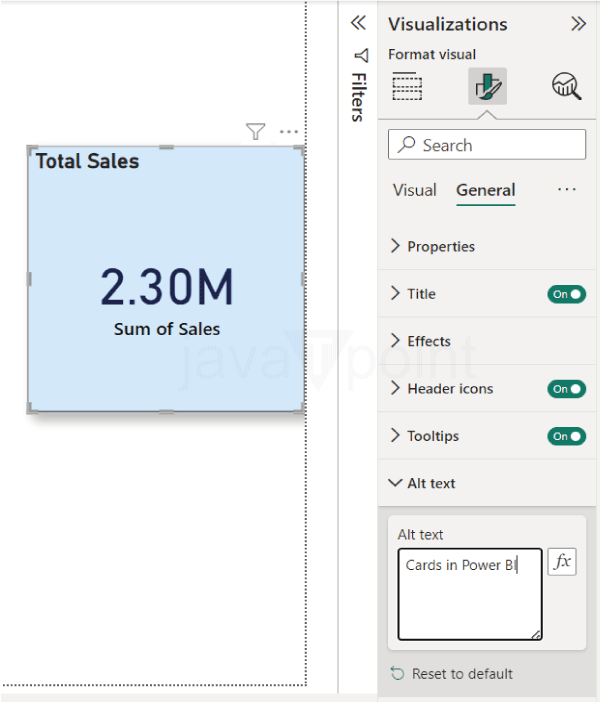 这些技术将帮助您有效地构建 Power BI 卡片可视化,提高其可访问性和视觉吸引力。 将卡片与问答连接您可以使用 Power BI 的问答 (Q&A) 工具询问有关您数据的问题并获得即时可视化答案。要生成报表画布上的问答可视化,请按照以下步骤操作: - 启动 Power BI Desktop,打开包含您希望使用问答进行查询的数据的报表。
- 在报表画布右侧的“可视化”窗口中,选择“问答”图标。您的画布现在将拥有一个问答可视化。
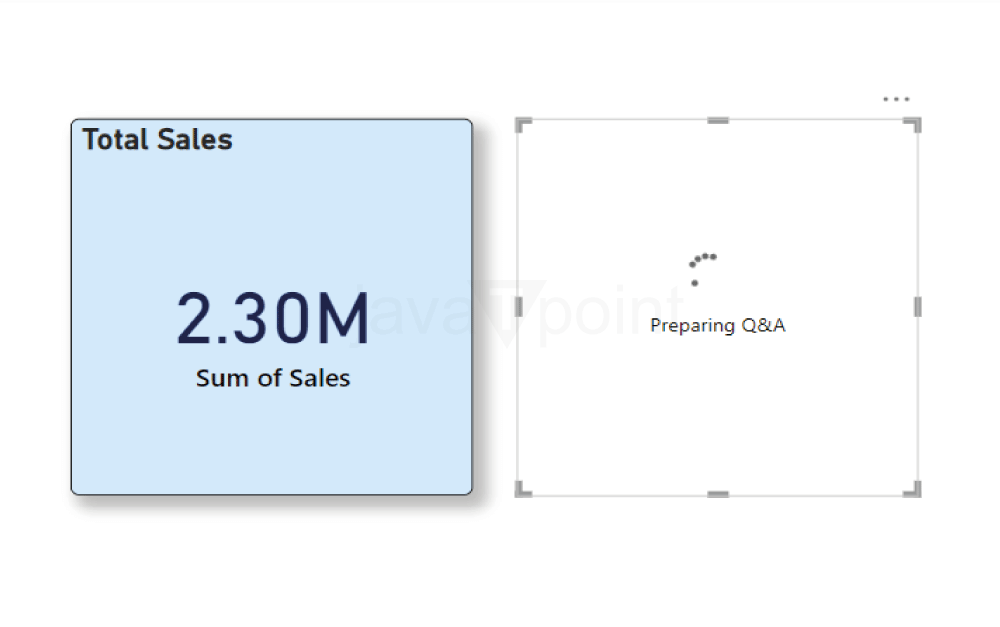 - 单击以打开问答可视化中的文本框。您现在可以输入与数据相关的查询。例如,输入“销售额”。
- 在您键入查询的同时,问答可视化对象上将显示相关答案。例如,输入“销售额”可能会导致“2.30M 销售总额”显示为答案之一。
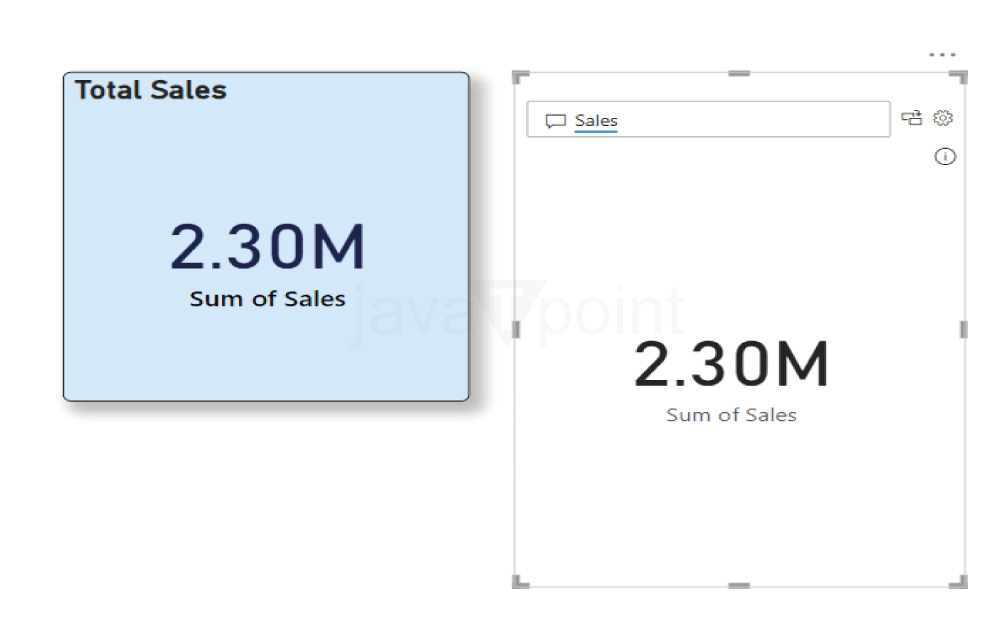
|